
İçerik
- aşamaları
- Bölüm 1, Windows 8'i satın alın
- Bölüm 2 Windows 8'i yükleyin
- Bölüm 3 Windows 8'i Yapılandırma
Windows 8, 2012'de piyasaya sürülen yeni bir Windows sürümüdür ve dokunmatik cihazlarla kullanılabilecek bir arayüz de dahil olmak üzere bir dizi yeni, güncellenmiş özellik içerir. Windows 8'i satın aldığınızda, işletim sistemini indirme ve programı bilgisayarınıza yükleme seçeneğiniz olacak.
aşamaları
Bölüm 1, Windows 8'i satın alın
-
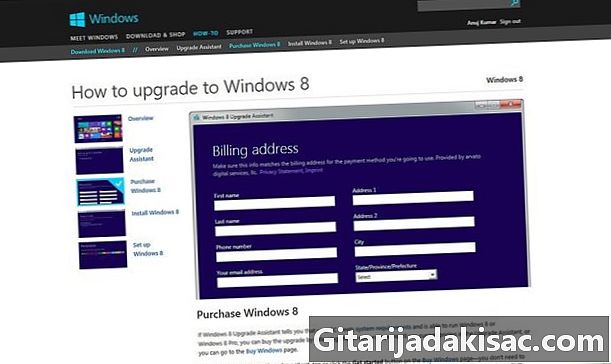
Bölüme erişin kaynaklar Bu makalenin altında. Kelimeyi içeren Microsoft Windows bağlantısını tıklayın. alım. -
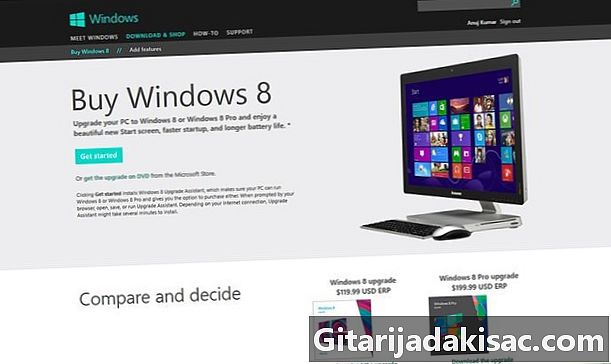
Başlıklı bölüme git Windows 8 Satın Alın ve linke tıklayın Windows satın al. -
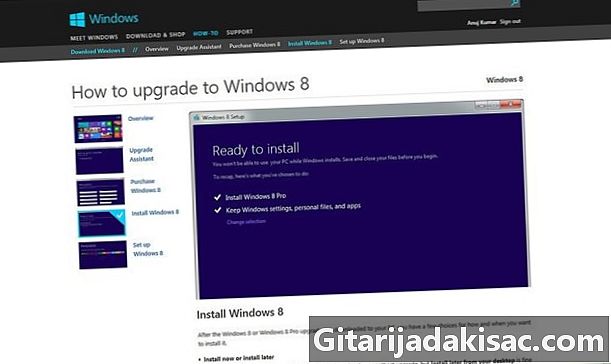
Tıklayın başlangıç Sayfayı yükledikten sonra. Bilgisayarınız, bilgisayarınız için Windows 8 satın alırken size yol gösterecek olan Windows 8 Yenileme Sihirbazı'nı yükleyecektir. -
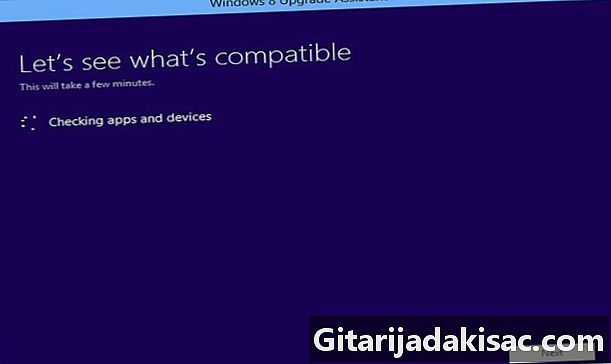
Windows 8 Yükseltme Sihirbazı tarafından sağlanan talimatları ve istemleri izleyin. Yükseltme sihirbazı, adınızı ve kredi kartı numaranızı girmenizi isteyecek ve size bir makbuz ve bir Windows 8 ürün anahtarı verecektir.- Ürün anahtarına dikkat edin, Windows 8'i yüklediğinizde bu bilgilere ihtiyacınız olacaktır.
-
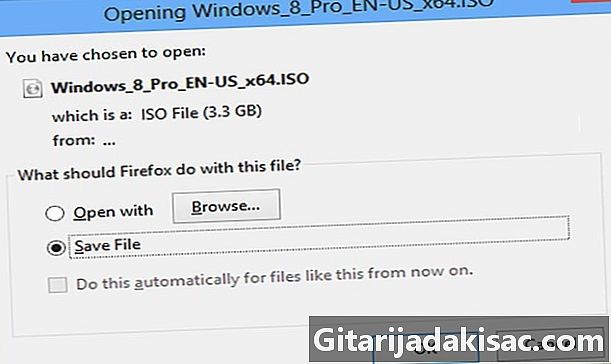
Tıklayın aşağıdaki Yükseltme sihirbazı size ürün anahtarını sağladıktan sonra. Bilgisayarınızdaki Windows 8 indirmesi başlayacaktır ve Windows 8'in kurulum asistanı görüntülenecektir.
Bölüm 2 Windows 8'i yükleyin
-
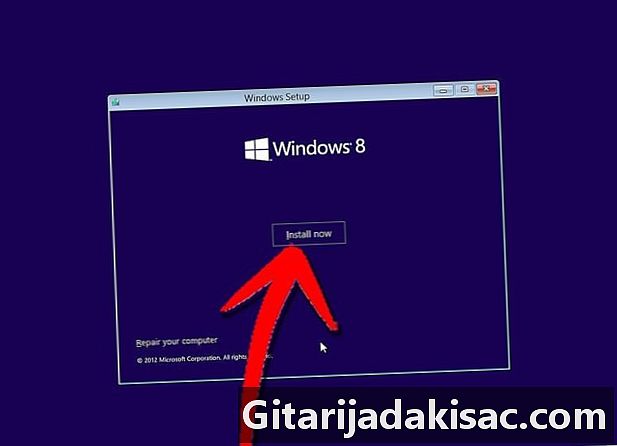
Tıklayın Şimdi yükle Ekranda Windows 8 kurulum sihirbazı göründükten sonra. -
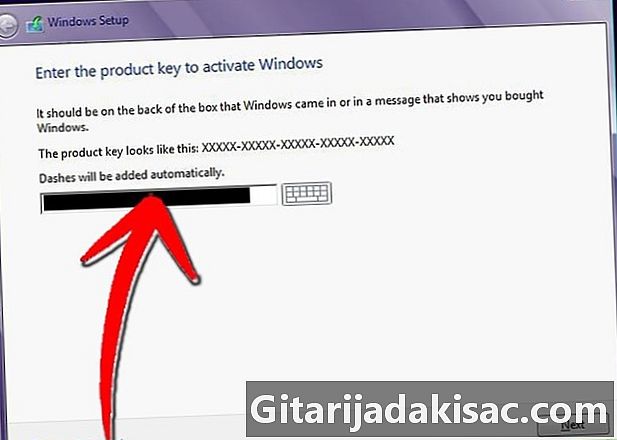
Windows 8'i satın aldığınızda verilen ürün anahtarını girin. -
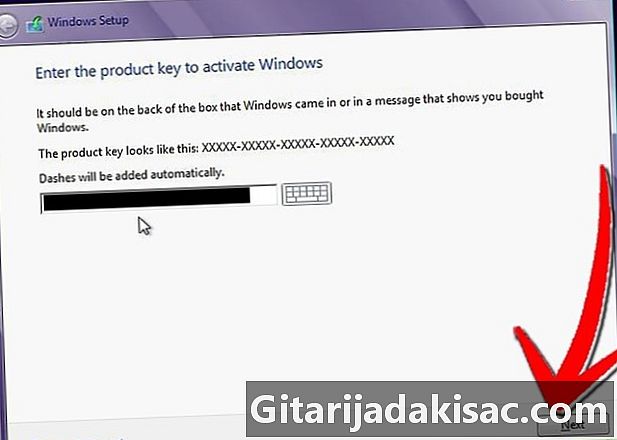
Tıklayın aşağıdaki. -
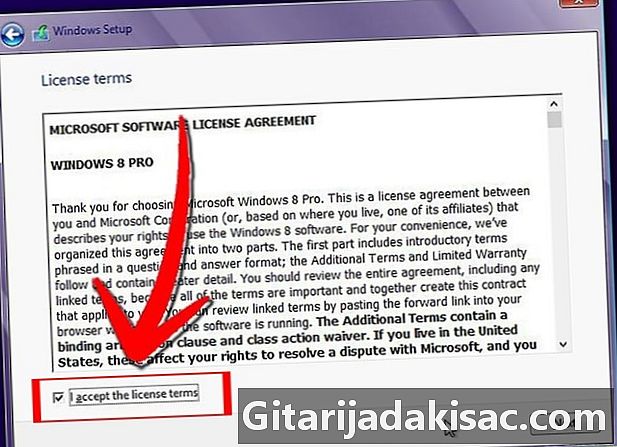
Windows 8 lisansının şartlarını inceleyin, ardından yanındaki kutuyu işaretleyin. Lisans koşullarını kabul et. -
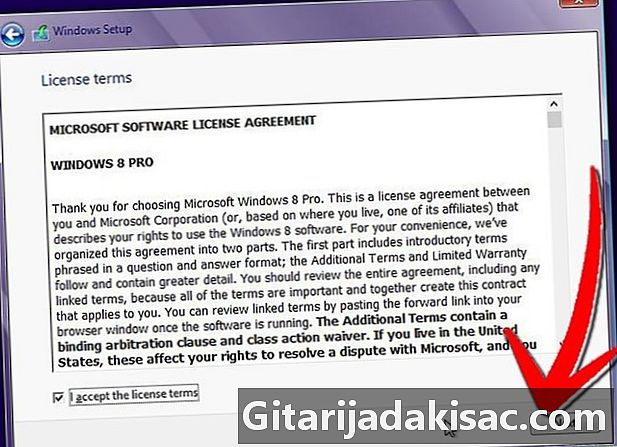
Düğmesine tıklayın aşağıdaki. -
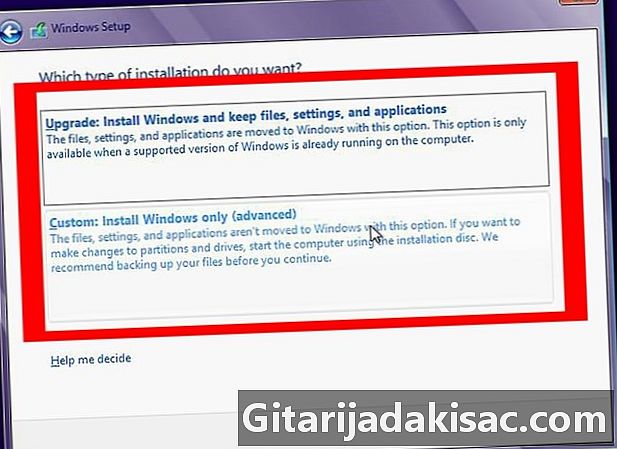
seçmek Yükseltme veya Özel kurulum. Yükseltme seçeneği mevcut tüm dosyalarınızı, ayarlarınızı ve uygulamalarınızı saklamanıza izin verirken, özel seçenek verilerinizi kaydetmeden yalnızca Windows 8'i yükleyecektir. -
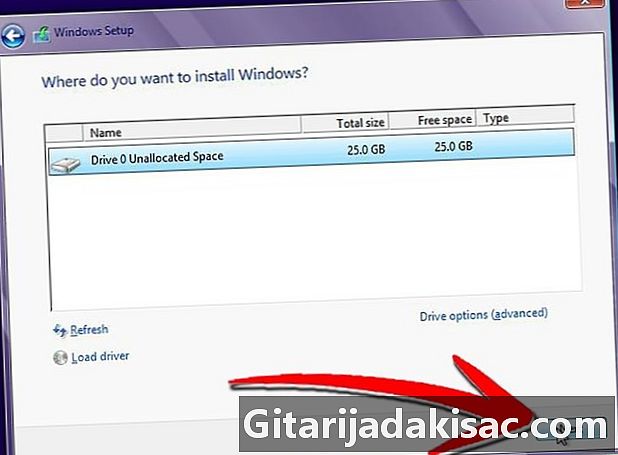
Tıklayın kurmak. Windows 8 yüklendiğinde bilgisayarınız birkaç kez yeniden başlatılacak ve Windows 8 başarıyla kurulduktan sonra Kurulum Sihirbazı görünecektir.
Bölüm 3 Windows 8'i Yapılandırma
-
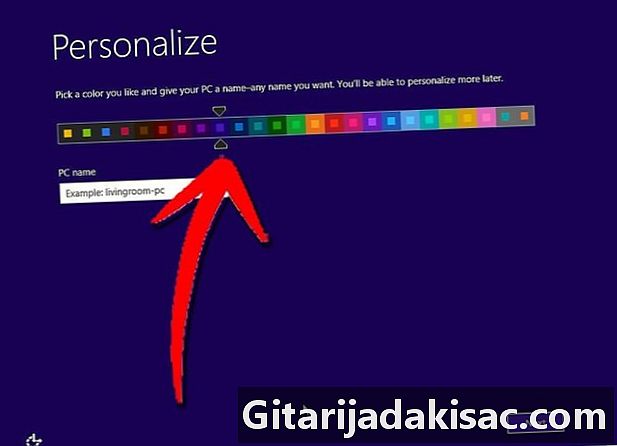
Ekrandan istediğiniz herhangi bir rengi seçin kişiselleştirmek. Seçtiğiniz renk, Windows 8 için tema renk olacaktır ve istediğiniz zaman değiştirilebilir. -

Etiketli alanın altına bilgisayarınız için bir ad girin. PC'nin adı. -
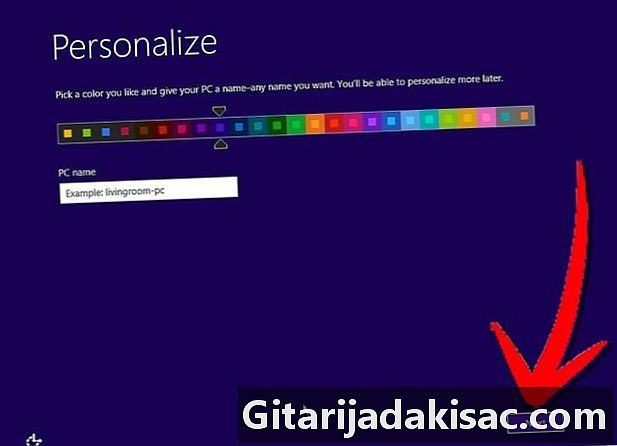
Tıklayın aşağıdaki. -
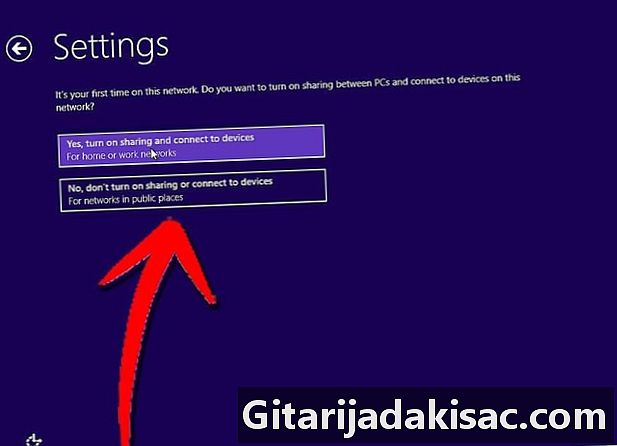
Mevcut ağ ayarlarınızı ekrandan seçin ayarlar, ardından Tamam aşağıdaki. Bir ev veya iş ağı kullanıyorsanız veya bir ortak ağ kullanıyorsanız size sorulacak. -
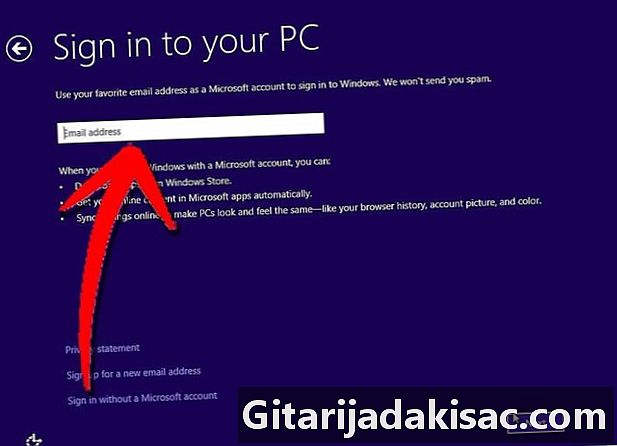
Bilgisayarınıza bir Microsoft hesabı veya yerel hesap kullanarak giriş yapın. Microsoft hesabı seçeneği, bir Microsoft kullanıcı adı ve şifresi ile oluşturmanızı veya oturum açmanızı gerektirir. Yerel hesap seçeneği, özellikle bilgisayardaki kişisel hesabınızla birlikte kullanılmak üzere bir kullanıcı adı ve parola oluşturmanızı gerektirir. -
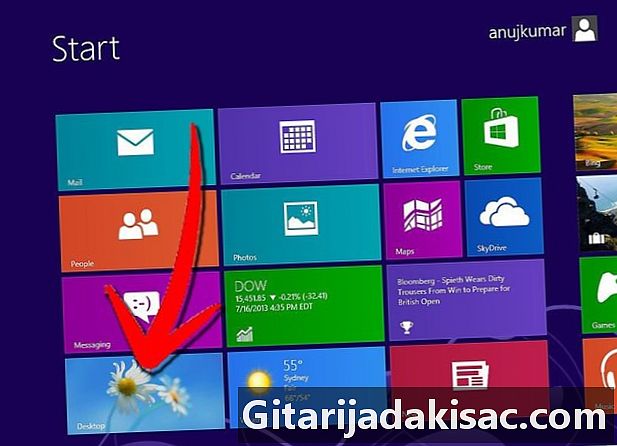
Windows 8 kullanıcı arabirimi yüklenmesini bekleyin. Ekranınız şimdi yeni bir Windows 8 simgeleri dizisi gösterecek ve simgesine tıklayarak masaüstünüze erişebilirsiniz ofis.